电脑显示缺少mfc140.dll怎么处理
时间:2025-08-28 | 作者: | 阅读:0电脑显示缺少mfc140.dll怎么处理?可能有很多朋友想明白,下面由心愿游戏小编为您介绍一下吧,希望能帮助到你。
一、使用 DLL 修复工具(最推荐)
星空运行库修复大师是一款专门用于修复缺失的运行库文件的工具,它可以自动检测系统中缺失的运行库文件,并提供一键修复的功能,非常适合那些不熟悉手动安装过程的用户。
1. 通过点击上方按钮下载并安装星空运行库修复大师,完成后打开软件切换到DLL修复,点击“一键扫描”。
2. 等待扫描完成,软件会列出系统缺少的所有运行库文件,点击“立即修复”。
3. 软件将自动下载并安装所需的运行库文件,等待修复完成后重启电脑使其生效。
二、运行系统文件检查工具(SFC)
如果你已经使用 DLL 修复工具但问题仍然存在,可能是系统文件出现损坏。可以使用 Windows 提供的“系统文件检查器”(SFC)来自动扫描并修复这些问题。
1. 在任务栏搜索“CMD”或“命令提示符”,右键点击选择“以管理员身份运行”。
2. 在打开的命令窗口中输入以下命令:sfc /scannow
3. 按下回车,系统将开始自动扫描和修复损坏或缺失的系统文件。
4. 完成后重启电脑。
三、重新安装或修复出错的软件
有些软件在安装过程中会自动包含必要的运行库。如果某个软件频繁提示缺少 mfc140.dll,可以尝试以下步骤:
1. 卸载该软件:打开“控制面板 > 程序和功能”,找到出错软件并卸载。
2. 重新下载安装程序,优先选择来自官网或正规平台的版本。
3. 在安装过程中注意是否有“安装运行库”或“依赖项”的选项,保持勾选。
4. 安装完成后重新启动电脑。
四、使用 Windows 更新功能获取补丁
Windows 更新服务有时会自动推送 Visual C 运行库的补丁,特别是在你更新到新版系统后。建议手动检查更新:
1. 打开“设置” > “更新和安全” > “Windows 更新”
2. 点击“检查更新”,安装所有可用的更新项
3. 完成后重启电脑
结语:上面就是心愿游戏小编为您收集的电脑显示缺少mfc140.dll怎么处理?实用方法分享,希望帮到小伙伴们,更多相关的文章请收藏心愿游戏
来源:https://www.160.com/article/8815.html
免责声明:文中图文均来自网络,如有侵权请联系删除,心愿游戏发布此文仅为传递信息,不代表心愿游戏认同其观点或证实其描述。
相关文章
更多-

- 笔记本识别不到独立显卡怎么办
- 时间:2026-01-14
-

- 电脑主机声音大嗡嗡响是怎么回事
- 时间:2026-01-13
-

- win11电脑连不上蓝牙怎么办
- 时间:2026-01-12
-

- D盘无法扩展怎么办
- 时间:2026-01-12
-

- 电脑摄像头打开是灰色的有个锁
- 时间:2026-01-09
-

- 笔记本C盘怎么扩大
- 时间:2026-01-09
-

- 不删除d盘怎么给c盘扩容
- 时间:2026-01-09
-

- 鼠标左键不灵敏怎么办
- 时间:2026-01-07
精选合集
更多大家都在玩
大家都在看
更多-

- 合成神龙小游戏推荐
- 时间:2026-01-15
-

- 傻子网名男生两个字霸气(精选100个)
- 时间:2026-01-15
-

- 千年寻仙追杀仇人攻略
- 时间:2026-01-15
-

- 空灵诗篇商店换购教程
- 时间:2026-01-15
-

- 支付宝怎么发送口令红包?支付宝发送口令红包的方法
- 时间:2026-01-15
-

- 玉茗茶骨第4集剧情介绍
- 时间:2026-01-15
-
- 抖音切片是怎么赚钱的?
- 时间:2026-01-15
-

- 好听昵称唯美男生霸气网名(精选100个)
- 时间:2026-01-15

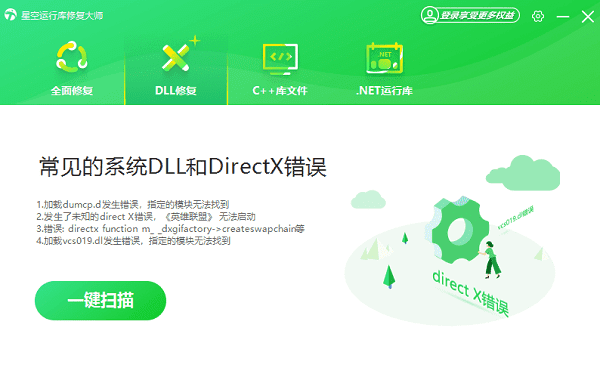
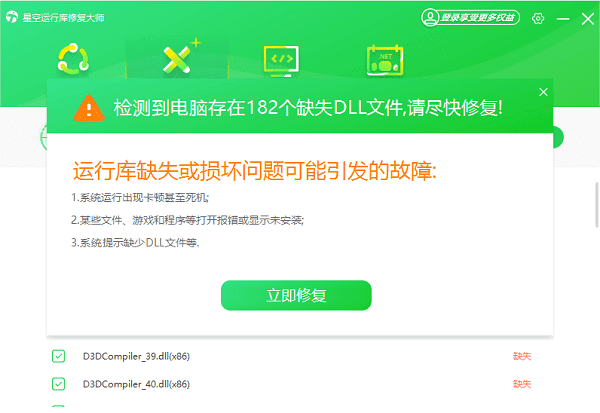
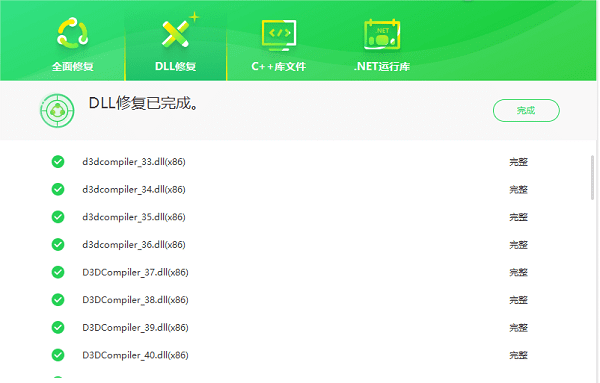
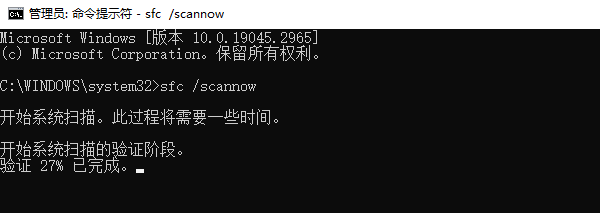



![《这是我的土地》 v1.0.3.19014升级档+未加密补丁[ANOMALY] v1.0.3.19014](https://img.wishdown.com/upload/soft/202601/04/1767522369695a4041041f4.jpg)




![《海港物语》 v1.2.0升级档+未加密补丁[TENOKE] v1.2.0](https://img.wishdown.com/upload/soft/202601/15/176846413069689f02db6a0.jpg)




